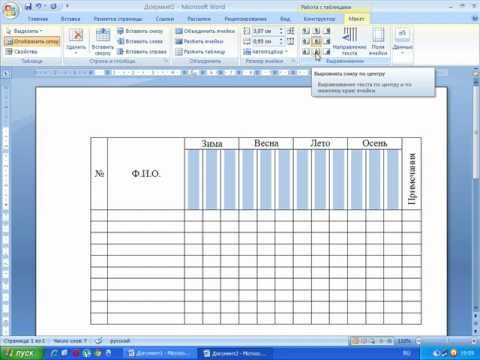Цөөхөн компьютертэй, хөнгөн хэвлэх хэрэглээтэй жижиг гэрийн болон оффисын сүлжээний хувьд USB принтер нь бүх компьютерт ашиглах боломжтой сайн сонголт юм. Сүлжээний принтерийн оронд USB принтер ашиглан хэвлэх хуваалцах нь зарим давуу талтай байдаг. USB принтер нь ихэвчлэн сүлжээнд холбогдсон принтерээс хямд бөгөөд авсаархан байдаг. USB принтерийг Windows компьютер эсвэл USB серверээр хуваалцах боломжтой бөгөөд энэ нь хямд бөгөөд ихэвчлэн тохируулахад хялбар боловч өөрийн сүлжээний залгуур шаарддаг.
Алхам
2 -р арга 1: USB принтерийг компьютерээс хэрхэн хуваалцах вэ

Алхам 1. Windows эхлэх товчийг дарж тохиргоо, хяналтын самбар, принтер рүү очно уу
Хуваалцах принтер дээр хулганы баруун товчийг дарна уу.

Алхам 2. Сүлжээ болон хэвлэх хуваалцалтыг идэвхжүүлээгүй байгаа бол "Хуваалцах сонголтыг өөрчлөх" -ийг сонгоно уу
Хуваалцахыг зөвшөөрөхийн тулд зааврыг дагана уу.

Алхам 3. "Энэ принтерийг хуваалцах" хажууд байгаа товчлуурыг шалгана уу
Хэвлэгчийн хуваалцах нэрийг оруулна уу. Энэ нь принтер хайх үед сүлжээнд байгаа бусад хэрэглэгчид харах болно. Нэрийг тэмдэгт, орон зайгүй 8 үсгээр хязгаарлаарай.

Алхам 4. Хуучин Windows үйлдлийн системтэй сүлжээнд өөр компьютер байгаа бол "нэмэлт драйверууд" -ыг сонгоно уу
Эдгээр компьютерт драйвер суулгахын тулд зааврыг дагана уу. Энэ нь драйверуудыг бусад компьютер дээр тусад нь татаж суулгах шаардлагагүй тул цаг хэмнэх болно.

Алхам 5. Нөгөө компьютер дээрх принтерийн тохиргоо руу орохын тулд ижил алхмуудыг дагана уу
"Принтер нэмэх" дээр хулганы баруун товчийг дараад "сүлжээний принтер" -ийг сонгоно уу. Windows сүлжээнд принтер хайж олохыг зөвшөөрнө үү. Хэрэв принтер автоматаар олдохгүй бол "Миний хүсч буй принтер жагсаалтад ороогүй болно" -г сонгоно уу. "Принтер хайх" -ыг сонгоод USB принтерт холбогдсон компьютерийг олоорой. Нэмэх тэмдэг дээр дарж өргөжүүлээд принтерээ сонгоно уу.
2 -ийн 2 -р арга: USB сервер ашиглан USB принтерийг хэрхэн хуваалцах вэ

Алхам 1. USB сервер худалдаж авахаасаа өмнө системийн шаардлагыг шалгана уу
Энэ нь сүлжээнд байгаа бүх компьютерын үйлдлийн систем болон USB принтертэй нийцэж байгаа эсэхийг шалгаарай.

Алхам 2. Сүлжээний хананы үүрний ойролцоо серверийг олоорой
RJ45 Ethernet кабелийг нэг талаас сервер рүү, нөгөө талаас сүлжээний хананы залгуурыг залгаарай.

Алхам 3. USB серверийн зааврыг уншина уу
Цахилгаан, сүлжээ, USB холболтыг залгах зөв дарааллыг дагаж мөрдөөрэй.

Алхам 4. Принтер нэмэхийн тулд компьютер бүр рүү очно уу
Принтерийн хавтас руу очно уу. "Принтер нэмэх" дээр хулганы баруун товчийг дараад "сүлжээний принтер" -ийг сонгоно уу.

Алхам 5. Windows -д принтер хайж олохыг сүлжээнд зөвшөөрөх
Хэрэв принтер олдоогүй бол "Миний хүсч буй принтер жагсаалтад ороогүй болно" -г сонгоно уу. "Принтер хайх" -ыг сонгоод USB принтерт холбогдсон USB серверийг олоорой. Нэмэх тэмдэг дээр дарж өргөжүүлээд принтерээ сонгоно уу. Принтерийг суулгахын тулд зааврыг дагана уу.
Видео - Энэ үйлчилгээг ашигласнаар зарим мэдээллийг YouTube -тэй хуваалцаж болно

Анхааруулга
- Windows галт хана эсвэл бусад суулгасан галт хана нь бусад компьютерээс принтер рүү нэвтрэх эрхийг хааж болно. Принтер рүү урсгалыг оруулахын тулд галт ханыг тохируулахаа мартуузай. Галт хана худалдагчийн зааврыг дагана уу.
- Энд байгаа заавар нь Windows Vista ашиглан USB принтерийг хэрхэн хуваалцахыг харуулж байна. Windows -ийн хуучин хувилбарууд USB хэвлэх хуваалцах тохиргоог хийхийн тулд ижил төстэй алхмуудыг ашигладаг; бүх хуваалцах, нэмэх ажлыг хяналтын самбарын "принтерүүд" хэсгээр хийдэг.